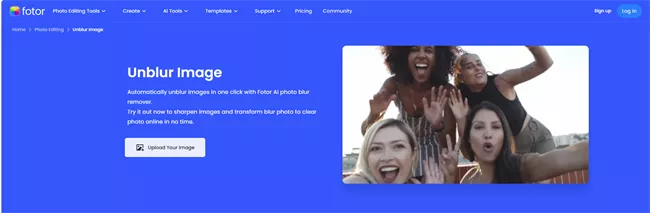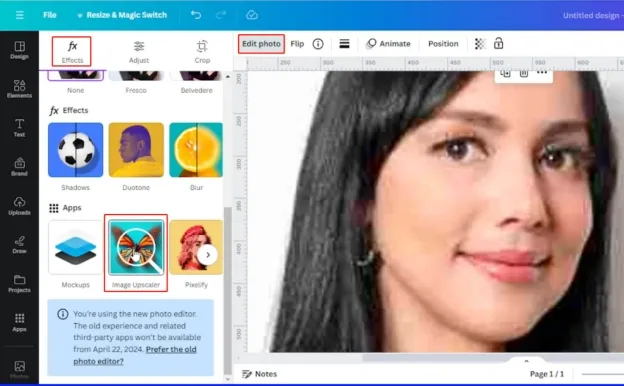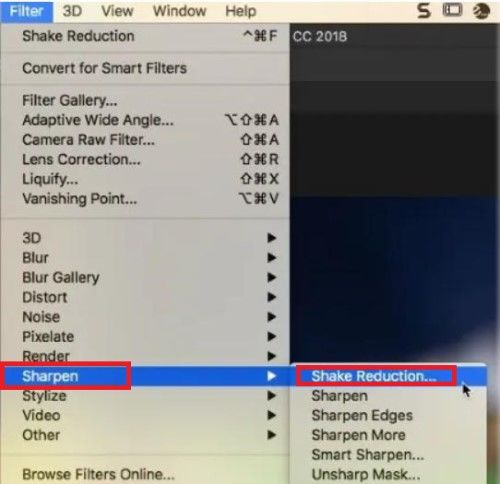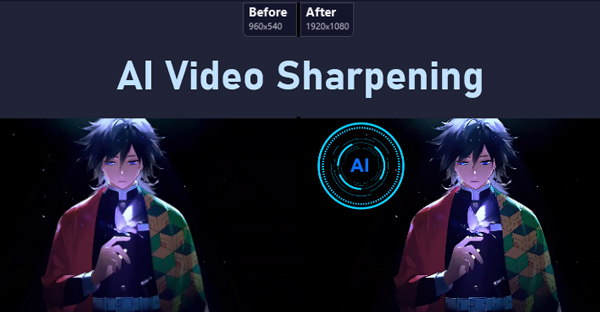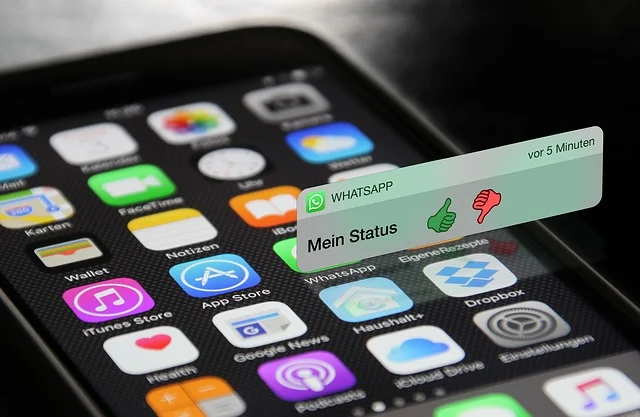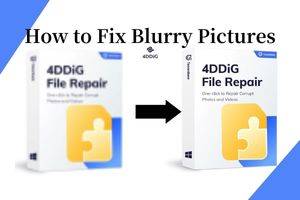Fotos schärfer machen: online, kostenlos mit KI optimieren
Wie kann man einfach Fotos schärfer machen? In diesem Artikel finden Sie 7 Methoden, um unscharfe Fotos online, kostenlos oder mit KI zu verbessern. Zudem erfahren Sie, wie Sie verschwommene Bilder mit Photoshop und Lightroom wieder schärfer machen können.
In der heutigen Zeit ist die Verwendung von Smartphones anstelle von Digitalkameras sehr verbreitet, um Fotos aufzunehmen, zu teilen und hochzuladen. Doch wenn die Bilder unscharf sind, sind Nutzerinnen und Nutzer von Android und iPhone unsicher, ob die gleichen Methoden auf beiden Betriebssystemen funktionieren oder ob es Unterschiede gibt. Außerdem können unscharfe oder körnige Fotos Ihre harte Arbeit zunichte machen.
Glücklicherweise haben wir in diesem Leitfaden fünf Methoden vorgestellt, wie Sie Fotos schärfer machen können, sowie einen zusätzlichen Tipp, wie Sie unscharfe Bilder vermeiden können. Also, legen wir direkt los!

- Warum ist das Foto unscharf & kann man es beheben?
- Weg 1. KI behebt unscharfe Fotos [für PC] 🔥
- Weg 2. Unscharfe Bilder online kostenlos beheben [ die 4 besten Tipps ]
- Weg 3. Unscharfe Fotos in Lightroom beheben [für iPhone/Android]
- Weg 4. Ein Bild in Photoshop verbessern
- Leute fragen auch bezüglich Lösungen für verschwommene Bilder
Was sind die Ursachen für unscharfe Fotos & können Sie Fotos schärfer machen
Es gibt mehrere Gründe für die Unschärfe von Fotos.
❓ Gründe für unscharfe Bilder:
- Verwackeln der Kamera: Wenn Ihre Hände zittern oder Sie die Kamera falsch halten, führt dies zu unscharfen Bildern. Dies ist besonders häufig in Situationen mit wenig Licht der Fall, wo längere Belichtungszeiten erforderlich sind.
- Bewegungsunschärfe: Wenn Sie sich bewegende Motive ohne eine ausreichend kurze Verschlusszeit aufnehmen, kann dies zu Bewegungsunschärfe führen, bei der das Motiv streifig oder unklar erscheint.
- Aus dem Fokus: Das Ein- und Auszoomen der Kamera hat Auswirkungen auf die Brennweite und führt zu unscharfen Fotos. Auch wenn das Autofokussystem versagt oder der Fotograf manuell falsch fokussiert.
- Schwache Lichtverhältnisse: Bei schwachem Licht verwenden die Kameras möglicherweise längere Verschlusszeiten, um mehr Licht durchzulassen, was die Wahrscheinlichkeit von Verwacklungen oder Bewegungsunschärfe erhöht.
- Falsche ISO-Einstellungen: Ungeeignete Kameraeinstellungen (z.B. ein sehr niedriger ISO-Wert bei schwachem Licht) können zu unscharfen Bildern führen. Ebenso können sehr hohe ISO-Einstellungen zu Rauschen führen, was ebenfalls die Klarheit beeinträchtigen kann.
- Zu starkes Zoomen: Übermäßiges Zoomen kann das Verwackeln der Kamera und etwaige Probleme mit der Schärfe verstärken und zu einem unscharfen Bild führen, insbesondere wenn Sie die Kamera in der Hand halten.
- Nachbearbeitungsfehler: Die Überbearbeitung eines Fotos in der Software kann zu Unschärfe oder Artefakten führen, die die Bildqualität beeinträchtigen.
❓ Kann man Fotos schärfer machen?
Natürlich können Sie das. Mit professioneller Software wie Adobe Photoshop oder Lightroom ist das möglich. Außerdem können KI-Fotoverbesserer online oder für den Desktop die Pixelzahl eines Fotos erhöhen und es schärfer machen. Lesen Sie einfach weiter, um diese großartigen Tools zu entdecken!
Weg 1. Bester Weg, um unscharfe Fotos mit KI-Technologie zu beheben 🔥
Manchmal befolgen Sie die richtigen Schritte und treffen die notwendigen Vorkehrungen, um Unschärfen in Bildern zu vermeiden. Trotzdem kann es vorkommen, dass Ihre Fotos unscharf oder fehlerhaft sind. Sie können in Erwägung ziehen, eine professionelle Software zu verwenden, um ein Bild zu verbessern und seine Qualität zu erhöhen. Tatsächlich wimmelt es auf dem Markt von verschiedenen Tools, die angeblich die Bildauflösung auf 4K verbessern können. Allerdings ist es nicht ganz einfach, ein Programm zu finden, das wirklich alle Ihre Bedürfnisse erfüllt.
Aber keine Sorge! Wir haben diese Arbeit für Sie erledigt, indem wir das praktischste Programm zum Entfernen von Unschärfe mit robusten Zusatzfunktionen herausgefiltert und ausgewählt haben. Dabei handelt es sich um 4DDiG AI Photo Enhancer, eine vielseitige und einfach zu bedienende Computer-Software. Sie ist in der Lage, Unschärfe, Rauschen und Körnung aus Bildern zu entfernen, sie mit KI-Technologie zu schärfen und die Auflösung auf echtes 4K und höher zu verbessern. Darüber hinaus bietet es noch weitere fotorelevante Funktionen. Sehen Sie sich diese bitte unten an:
✨ Warum sollten Sie sich für 4DDiG AI Photo Enhancer entscheiden?
- Beheben Sie Bilder, die verschwommen, verrauscht, körnig, verpixelt, verzerrt, zerkratzt, fehlerhaft etc. sind.
- Nutzerinnen und Nutzer erhalten 4 hervorragende KI-Modelle (Gesicht/Allgemeines/Denoise/Colorize), die sich auf jedes Szenario abstimmen lassen.
- Nutzen Sie fortschrittliche KI, um Bilder zu analysieren und Details wie Falten, Fehler, Kratzer etc. zu korrigieren.
- Hochskalierung der Bildqualität auf 4K und höher (bis zu 8K) mit KI
- Wandeln Sie Schwarz-Weiß-Fotos in Farbe um und restaurieren Sie alte verblasste Fotos
- Reparieren Sie Fotos von internen und externen Laufwerken, Digitalkameras, SD-Karten und USB-Sticks.
- Bearbeiten, reparieren und kolorieren Sie bis zu 3000 Fotos gleichzeitig.
- Unterstützt eine große Auswahl an Fotoformaten: JPG, PNG, WEBP, TIFF, HEIC und mehr.
- Geeignet für alle Nutzerinnen und Nutzer aus allen Bereichen und anfängerfreundlich
✨ Wie man mit 4DDiG AI Unschärfe aus einem Bild entfernt [nur 4 Schritte]
Lesen Sie den folgenden Guide Schritt für Schritt durch, um dieses Programm zur Korrektur unscharfer Fotos und zur Qualitätsverbesserung zu verwenden:
-
Holen Sie sich den 4DDiG AI Photo Enhancer (angezeigt als "4DDiG File Repair) auf Ihren PC. Aktivieren Sie es und wählen Sie die linke Registerkarte "KI Optimierung" im Menü. Drücken Sie später auf „Fotoverbesserer“, um einen neuen Bildschirm zu öffnen.
KOSTENLOSER DOWNLOADSicher herunterladen
KOSTENLOSER DOWNLOADSicher herunterladen

-
Auf dem neuen Bildschirm klicken Sie auf den großen blauen Button „Fotos hinzufügen“, um Ihre unscharfen oder körnigen Bilder auszuwählen und zu diesem Unschärfeentferner hinzuzufügen.

-
Passen Sie nach dem Hinzufügen das KI-Modell, die Auflösung, die Breite oder die Höhe nach Ihren Wünschen an, um ein Bild zu verbessern. Es wird empfohlen, die Auflösung auf „4X“ einzustellen, wodurch die Auflösung auf 3840p und mehr erhöht werden kann. Klicken Sie schließlich auf "Verbessern".

-
Das KI-Tool verbessert nun die Bilder ohne Wasserzeichen. Prüfen Sie das Ergebnis und exportieren Sie es, indem Sie in der rechten unteren Ecke auf „Speichern“ klicken.

🎥 Video Anleitung:
Weg 2. Die 4 besten Apps zum Beheben von unscharfen Fotos
In Anbetracht der Tatsache, dass viele Nutzerinnen und Nutzer ein Online-Gadget bevorzugen, ohne dass eine Software installiert ist, haben wir auch einige der am besten bewerteten Online-Entferner für unscharfe Bilder getestet und stellen sie Ihnen im Folgenden vor, die kostenlos oder kostenpflichtig sind.
Tool 1: Fotos schärfer machen online verbessern mit Fotor
Fotor ist ein browserbasiertes Bildbearbeitungsprogramm, mit dem Sie Ihre unscharfen oder fehlerhaften Fotos reparieren können. Sie benötigen kein Konto, um Bilder zu beheben, aber Sie müssen eines erstellen oder sich mit Ihrer Google ID anmelden, um Ergebnisse zu speichern. Hier erfahren Sie, wie Sie verschwommene Fotos mit Fotor beheben können:
Öffnen Sie die Fotor Webseite in ihrem Browser, und klicken Sie auf „Bild hochladen“, um Ihr unscharfes Bild, das Sie beheben möchten, zu suchen und zu importieren.
Nach dem Hinzufügen wird das Bild von Fotor automatisch verbessert und geschärft.
Warten Sie einfach, bis es fertig ist. Zum Schluss klicken Sie auf die Registerkarte „Download“ oben rechts, um das Bild zu exportieren.

Die Nutzung von Fotor ist nicht völlig kostenlos. Mit der kostenlosen Version können Sie nur Bilder mit Wasserzeichen kostenlos verbessern. Um erweiterte Bearbeitungsfunktionen freizuschalten, müssen Sie für das Abonnement bezahlen.
Tool 2: Foto scharf machen online mit PicsArt
Picsart ist ein umfassendes Fotobearbeitungstool, das KI zur Bearbeitung und Reparatur von Fotos einsetzt. Seine KI-Technologie kann unscharfe Fotos mit einem Klick beheben, sobald Sie sie diesem Gerät hinzugefügt haben. So beheben Sie ein verschwommenes Bild mit PicsArt:
- Besuchen Sie die PicsArt KI Bildverbesserer Webseite und klicken Sie auf „Dateien durchsuchen“, um Ihr unscharfes Bild hochzuladen.
Dann wird der KI-Algorithmus das hinzugefügte Bild verarbeiten und automatisch verbessern.
Prüfen Sie das Ergebnis. Wenn Sie damit nicht zufrieden sind, können Sie zur weiteren Bearbeitung auf „Bild bearbeiten“ klicken.
Klicken Sie anschließend auf „Herunterladen“, um das unscharfe Bild zu speichern.

Ähnlich wie Fotor bietet auch PicsArt in seiner kostenlosen Version nur begrenzte Funktionen. Vor allem ist der Entschärfungseffekt nicht so bezaubernd wie bei 4DDiG AI Photo Enhancer und Photoshop.
Tool 3: Foto scharf machen online entfernen - kostenlos mit Canva
Canva ist eine bekannte Plattform für die Gestaltung visueller Inhalte, einschließlich Bildbearbeitung und -verbesserung. Sie verfügt auch über eine webbasierte Version mit mehreren fotorelevanten Funktionen, wie z.B. Image Upscaler, Sharpen, und Clarity. Hier erfahren Sie, wie Sie damit verschwommene Fotos kostenlos online beheben können:
- Besuchen Sie Canvas Webseite und erstellen Sie einen neuen Entwurf.
Ziehen Sie dann das unscharfe Bild per Drag & Drop direkt auf den Canva-Bildschirm.
Klicken Sie anschließend auf das hinzugefügte Bild und klicken Sie auf „Foto bearbeiten“.
Wechseln Sie zum oberen Bereich „Filter“ und suchen Sie die App „Image Upscaler“, um sie zu öffnen. Mit dieser App können Sie die Qualität des unscharfen Bildes verbessern.

Wenn Sie mit dem Ergebnis nicht zufrieden sind, wechseln Sie einfach in den oberen Bereich „Anpassen“ und bewegen Sie die Schieberegler für „Schärfe“ und „Klarheit“ auf höhere Werte.
Der Schärfe-Effekt von Canva wird Sie enttäuschen. Ob Sie nun KI Enhance, Image Upscaler oder manuelle Anpassungen verwenden, das Bild sieht genauso aus wie das Original.
Weg 3. Wie Sie unscharfe Fotos in Photoshop beheben
Photoshop ist eine branchenführende Software für die Fotografie. Aber Sie können es auch verwenden, um unscharfe oder fehlerhafte Fotos zu reparieren. Hier ist, was zu tun ist:
Klicken Sie in Photoshop auf „Datei“ > „Öffnen“, um das unscharfe Bild zum Verbessern zu übertragen.
Öffnen Sie Photoshop und gehen Sie auf die Option „Filter“ in der oberen Menüleiste. Wählen Sie dann „Scharfzeichnen“ aus dem Filtermenü.
Wählen Sie den Filter „Verwacklungsreduzierung“, um das unscharfe Bild automatisch zu scannen und zu reparieren. Der Fortschrittsbalken zeigt den Scanvorgang an. Sobald der Scanvorgang abgeschlossen ist, wird Photoshop ein klares Bild anzeigen.

Neben dem Filter zur Reduzierung von Verwacklungen gibt es in Photoshop noch weitere Werkzeuge, um Unschärfen aus einem Bild zu entfernen. Weitere Tipps finden Sie in diesem Guide: Wie kann ich ein Bild in Photoshop verbessern? Schritt-für-Schritt Guide in 2024
Weg 4. Wie Sie ein Bild auf dem iPhone/Android mit Lightroom verbessern
Wenn Sie Android- oder iOS-Nutzerinnen und Nutzer sind und die obigen Methoden zum Beheben von unscharfen Bildern nicht verwenden möchten, haben wir eine vorbereitende Lösung für Sie. Verwenden Sie nämlich die mobile Adobe Lightroom-App, eine Experten-App wie Photoshop. Folgen Sie den unten stehenden Schritten, um verschwommene Fotos auf Android und iPhone zu beheben:
Öffnen Sie die Lightroom App für Mobilgeräte und laden Sie das unklare Bild hoch.
Tippen Sie in der Symbolleiste auf das Symbol Anpassen und klicken Sie auf die Option „Detail“.
Wechseln Sie aus dem Pop-up-Menü in den Bereich „Schärfen“ und ziehen Sie den Schieberegler für „Betrag“, „Radius“ und „Detail“, um das Bild anzupassen, bis Sie zufrieden sind.

Bonus-Tipp: Wie verhindert man unscharfe Bilder?
Sie haben oben gelesen, wie man unscharfe Fotos behebt und was die Ursachen dafür sind. Aber wissen Sie auch, dass es einige hervorragende Wege gibt, Bilder in guter Qualität aufzunehmen, ohne dass sie verschwimmen? Hier erfahren Sie, wie Sie ein Bild scharf machen können:
- Halten Sie die Kamera fest und sicher in der Hand und positionieren Sie sie richtig. Ihre Hände sollten nicht zittrig sein.
- Sie müssen kreativ sein und einen ausgezeichneten Sinn für Ästhetik haben, um Fotos zu machen.
- Wenn Sie scharfe Bilder aufnehmen wollen, wählen Sie eine kurze Verschlusszeit.
- Fokussieren Sie die Kamera richtig auf das Objekt.
- Berücksichtigen Sie die Entfernung von dem Objekt, das Sie fotografieren. Ein größerer Abstand zum Objekt führt zu unscharfen Fotos.
- Ein qualitativ hochwertiges Objektiv ist für die Aufnahme eines qualitativ hochwertigen Bildes unerlässlich. Reinigen Sie außerdem das Objektiv richtig, um Unschärfe zu vermeiden.
Leute fragen auch bezüglich Lösungen für verschwommene Bilder
F1: Wie kann ich ein sehr unscharfes Bild verbessern?
Es kommt darauf an, welche Software Sie wählen. Tools wie 4DDiG AI Photo Enhancer, Lightroom und Photoshop, die speziell für die Verbesserung von Fotos entwickelt wurden, können unscharfe Fotos mit einem besseren Ergebnis beheben.
F2: Wie verbessere ich ein Bild online und kostenlos ohne Wasserzeichen?
Bei den Online-Tools müssen Nutzerinnen und Nutzer für die Pro-Version bezahlen, um das Wasserzeichen zu entfernen.
F3: Kann KI unscharfe Fotos beheben?
Sicher. Tatsächlich kann KI das sogar besser als manuelle Maßnahmen. Sie kann alle unvollkommenen Teile des Fotos analysieren, identifizieren und korrigieren.
F4: Wie behebt man unscharfe Instagram-Fotos?
Sie können diese Arbeiten durchführen lassen, um ein klares Instagram-Foto zu erhalten:
- Laden Sie ein qualitativ hochwertiges Bild hoch (mindestens 1080 Pixel umfassend).
- Vermeiden Sie eine Überbearbeitung
- Verwenden Sie die oben genannten Tools: 4DDiG AI Photo Enhancer oder Adobe Photo Editors, um Ihr Bild zu verbessern und zu schärfen.
- Empfehlenswert: 1080x1080 Pixel für quadratische Fotos, 1080x1350 für Hochformat und 1080x566 für Querformat.
- Gehen Sie zu „Einstellungen“ > „Konto“ > „Zellulare Datennutzung“ und schalten Sie „Hochqualitative Uploads“ ein.
F5: Gibt es eine kostenlose App, um unscharfe Fotos zu beheben?
Dann sollten Sie Snapseed und Remini Photo Enhancer eine Chance geben. Sie können 4DDiG AI Photo Enhancer kostenlos verwenden, um Bilder zu verbessern und die Pixelanzahl zu erhöhen, aber die behobenen Bilder nur mit der Vollversion herunterladen.
Fazit
Ob Sie nun aus Spaß oder beruflich fotografieren, verschwommene Fotos können ärgerlich sein. Aber es ist möglich, sie zu reparieren. Unser Ziel mit diesem Leitfaden ist es, Ihnen zu zeigen, wie Sie fotos schärfer machen können, die Ursachen für Unschärfe zu verstehen und wie Sie diese verhindern können. Wenn Sie bessere Ergebnisse erzielen möchten, empfehlen wir Photoshop, 4DDiG Photo Enhancer oder Lightroom.
Wenn Sie jedoch keine Zeit oder Lust haben, ein Fotobearbeitungsprogramm zu verwenden, um unscharfe Fotos manuell zu reparieren, ist 4DDiG AI Photo Enhancer eine gute Alternative. Zum einen ist das Programm darauf ausgelegt, Fotos und Videos von allen Arten von Speichermedien zu reparieren. Zum anderen kann es Fotos unabhängig von ihrem Zustand in nur 3 Schritten in großer Menge reparieren. Der gesamte Prozess läuft automatisch ab, sodass Sie nicht jedes einzelne Bild manuell bearbeiten müssen.
Sicher herunterladen
Sicher herunterladen
Lesen Sie auch
- Startseite >>
- Foto retten >>
- Fotos schärfer machen: online, kostenlos mit KI optimieren